PlayStation 4, comúnmente conocida como PS4, es una consola de 2013 de Google dentro de su serie PlayStation. Ampliamente aclamada como la plataforma premium y más famosa de la línea PS, PS4 fue una increíble actualización de su predecesora, la PS3.

Así que, en este artículo, vamos a explorar un tema importante sobre el formato del disco duro externo de PS4-PS4. Se necesita almacenamiento externo para actualizar disco duro PS4 porque los últimos juegos tienden a agotarse. Entonces, ¿qué tipo de almacenamiento externo es el mejor? ¿Y cómo formatearlo utilizando un PC o Mac?
Responderemos a todas estas preguntas cuando profundicemos en el tema. Así que, empecemos.
¿Cuál es el mejor formato de disco duro externo para PS4?
Encontrar el formato de disco duro externo PS4 adecuado no es ciencia de cohetes. Puedes averiguar qué formato utilizar si conoces las especificaciones clave. Por ejemplo, los dos formatos principales que puedes utilizar son exFAT y FAT32. Por tanto, recuerda siempre que NTFS o HFS+ no son compatibles con ninguna PS4.
Pero también es importante comprender que cada sistema de archivos tiene algunas características clave. Hablemos primero de ellas:
¿Puede la PS4 leer FAT32?
Sí, puede leer FAT32. Sin embargo, FAT32 es uno de los formatos de sistema de archivos operativos más antiguos de la actualidad. Por tanto, está plagado de limitaciones y no resiste realmente los estándares modernos. Sigue utilizándose, sí, pero sus limitaciones le echan para atrás, como por ejemplo:
- El tamaño máximo del archivo es de sólo 4Gb, mientras que algunos juegos tienen 50-60 GB.
- El tamaño máximo del volumen es de 8 GB, que es más que aceptable, pero no el más alto.
- Su tamaño de clúster de 32 KB de caché lo hace realmente lento en comparación con otros formatos.
Estas limitaciones hacen que no sea realmente ideal para las consolas actuales. Simplemente porque rara vez hay juegos que ocupen 4 GB o menos.
¿Es exFAT lo mismo que FAT32 PS4?
La versión más reciente y avanzada de FAT32 es exFAT. Es mucho más adecuada para los usos modernos, y se utiliza mucho en dispositivos de servidor, lo que debería hablarte de sus capacidades y competencia. Pero, ¿por qué exactamente? He aquí algunas razones:
- El tamaño máximo de archivo admitido es de 16 EB (Exabyte).
- El tamaño máximo de volumen admitido es de 128PB-Petabyte.
- La caché de tamaño de clúster es 32MB-100 veces más rápida que FAT32.
Ahora bien, todos estos factores son estupendos, pero para ayudarte a visualizar por qué es preferible a FAT32, aquí tienes algunas razones:
| Características | FAT32 | exFAT |
|---|---|---|
| Tamaño máximo de archivo | 4 Gigabytes | 16 Exabytes |
| Tamaño máximo del clúster | 32 Kilobytes | 32 Megabytes |
| Número máximo de grupos | 228 | 232 |
| Resolución temporal | 2 segundos | 10 milisegundos |
Si quieres conocer las diferencias entre exFAT y FAT32, puedes hacer clic en el botón de abajo.
¿Cómo ajustar el formato del disco duro externo de PS4? [7 soluciones]
Así pues, exFAT es mejor que FAT32 porque es más rápido, más fiable y ofrece la cantidad de almacenamiento y volumen adecuados para cualquier PS4 actual. Además, es ideal para guardar juegos que ocupan cientos de gigabytes y esto puede hacer que consigas más almacenamiento en PS4.
En esta sección, hablaremos de cómo formatear un disco duro externo para una PS4. Hablamos de formatear tu disco duro externo con la ayuda de herramientas tanto en Mac como en PC. Esto significa que utilizaremos el Explorador de Archivos, la Gestión de Discos o una herramienta profesional de particiones. Empecemos, pues.
Cómo formatear un disco duro externo para PS4 desde PC
Esta sección explora las cuatro formas más comunes de formatear una unidad externa en un PC. Éstos son los métodos que puedes utilizar:
Método 1. Formatear disco duro externo para PS4 usando un programa gratuito como EaseUS Partition Master
La primera forma, y quizás la más sencilla, de formatear tu disco duro externo PS4 es con la ayuda de una herramienta profesional como EaseUS Partition Master Free. Se trata de una herramienta ideal para ayudarte a particionar cualquier disco duro externo, ya que es capaz de hacer lo que las formas convencionales no consiguen.
Entonces, ¿qué hace de esta herramienta un compañero ideal para cualquier usuario de PS4? He aquí algunas razones:
- Formatear eficazmente el sistema de archivos
- Gestiona tus particiones en cualquier SO, incluidos Windows 10, 11, 8 y 7
Entonces, ¿cómo se utiliza para convertir el formato de tu disco duro externo? Primero usa el botón de abajo para descargar el programa gratuito de formateo EaseUS Partition Master Free en tu Windows PC y sigue los 4 pasos para formatear tu disco duro externo para PS4.
Paso 1: Inicie EaseUS Partition Master, haga clic con el botón derecho del ratón en la partición de su disco duro externo/tarjeta USB/SD que desea formatear y elige la opción "Formatear".

Paso 2: Asigne una nueva etiqueta de partición, sistema de archivos (NTFS/FAT32/EXT2/EXT3) y tamaño de clúster a la partición seleccionada y, a continuación, haga clic en "OK".
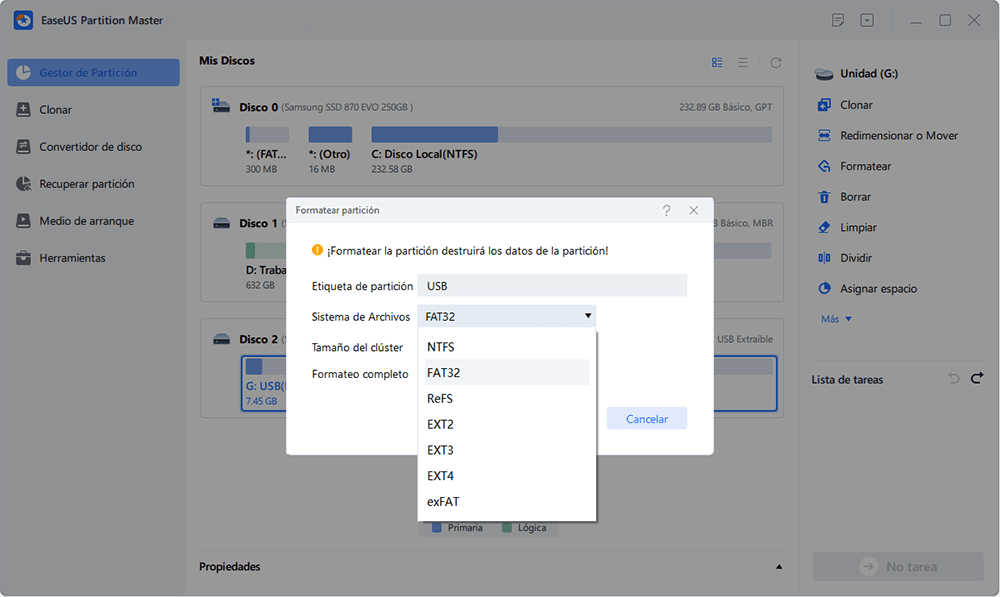
Paso 3: En la ventana de advertencia, haga clic en "Sí" para continuar.
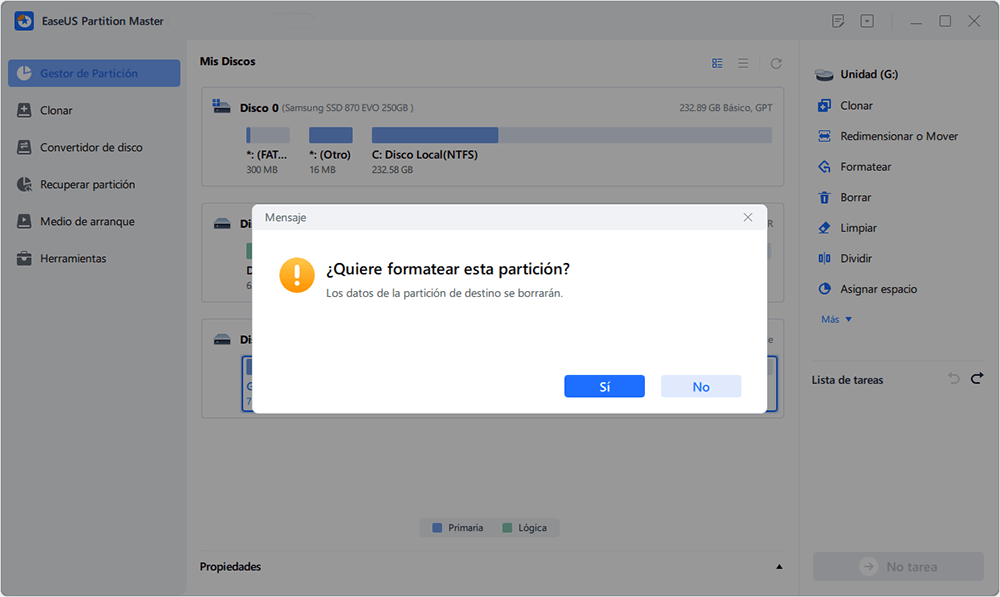
Paso 4: Haga clic en el botón "Ejecutar 1 tarea(s)" para revisar los cambios, luego haga clic en "Aplicar" para empezar a formatear su disco duro externo/tarjeta USB/SD.

Cuando tu disco duro PS4 no funcione, puedes confiar en EaseUS Partition Master para solucionar algunos problemas.
[Arreglado] El disco duro externo de PS4 no funciona/no se reconoce
Si tu disco duro externo de PS4 no funciona, este artículo te proporcionará una guía completa para solucionarlo. Este tutorial analizará dos casos para solucionar problemas de PS4 que no funciona/reconoce.
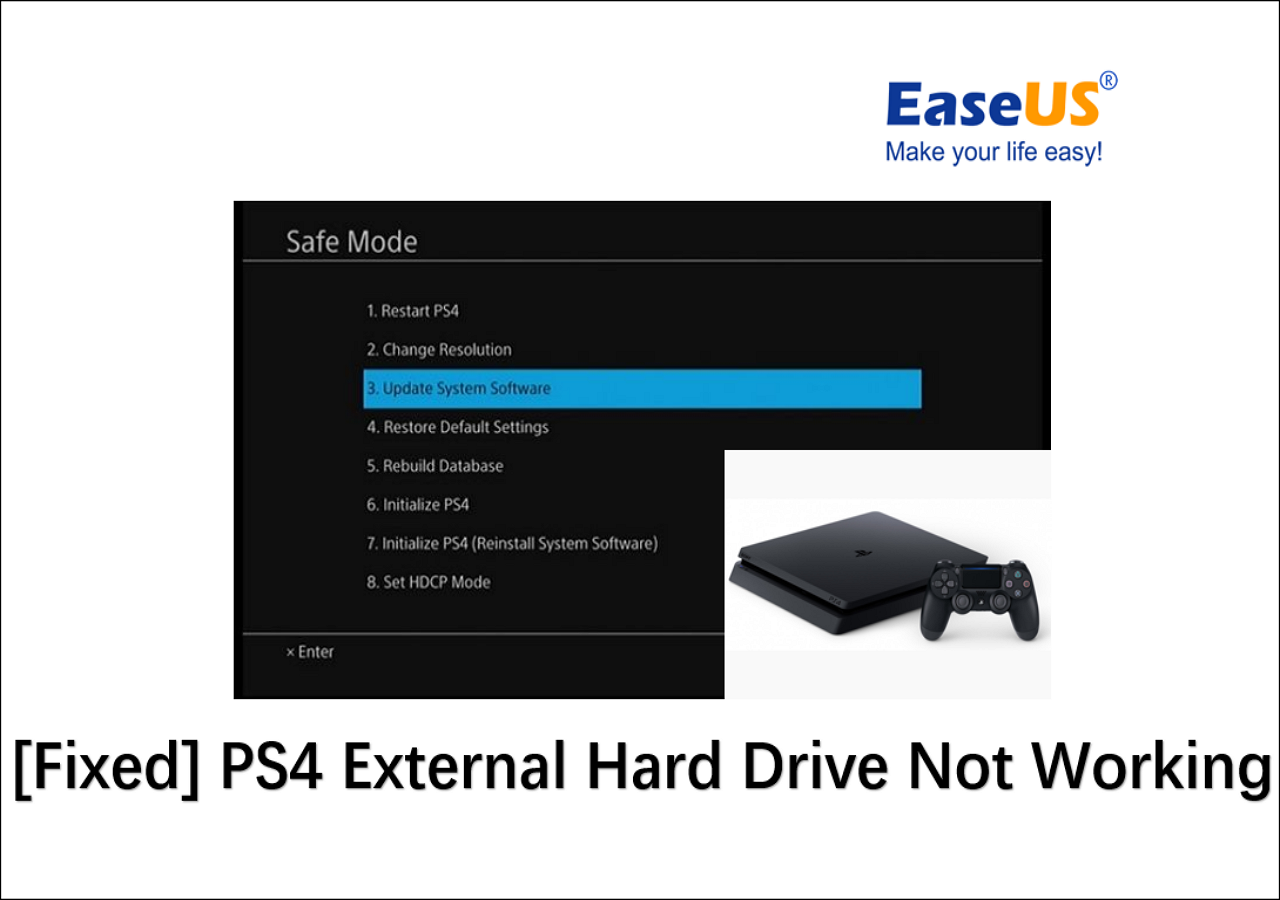
Método 2. Formatear el disco duro externo para PS4 con Administración de discos
Lo segundo que puedes hacer es formatear el disco duro externo con ayuda de la Administración de Discos. Es una herramienta dentro de tu ordenador, y a continuación te explicamos cómo puedes utilizarla:
Paso 1. Pulsa Windows + X en el teclado.
Paso 2. Selecciona Administración de discos.
Paso 3. Busca Almacenamiento Externo en la Administración de discos.

Paso 4. Haz clic con el botón derecho en el dispositivo externo y haz clic en Formatear.

Paso 5. Haz clic en Sí cuando se te pida.
Paso 6. Elige el sistema de archivos exFAT.
Paso 7. Marca el formato rápido y haz clic en "Aceptar".
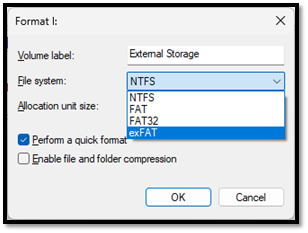
Esto formateará tu partición en formato exFAT, y tardarás menos de un minuto. Una vez hayas terminado, puedes probar el siguiente método si éste te resulta demasiado complicado.
Método 3. Formatear el disco duro externo para PS4 con el Explorador de archivos
El siguiente método consiste en utilizar el explorador de archivos para formatear tu dispositivo externo. Para ello, conecta tu dispositivo y sigue estos pasos:
Paso 1. Pulsa Windows + E en tu teclado.
Paso 2. Selecciona el dispositivo y haz clic sobre él con el botón derecho del ratón.
Paso 3. Pulsa el botón Formatear del menú.
Paso 4. En el sistema de archivos, elige "exFAT" y formatea.

Esto formateará tu dispositivo externo mucho más rápido que la gestión de discos y lo dejará listo para tu PS4.
Método 4. Formatear disco duro externo para PS4 con CMD
El último método que puedes probar en un PC con Windows es con la ayuda de CMD o Terminal. Esto te permite formatear tu partición externa sin errores. A continuación te explicamos cómo hacerlo:
Paso 1. Abre CMD como Administrador.
Paso 2. Escribe Diskpart y list disk.
Paso 3. Escribe Select disk 3 (o el número designado de tu dispositivo externo).
Paso 4. Escribe Format fs=exFAT.
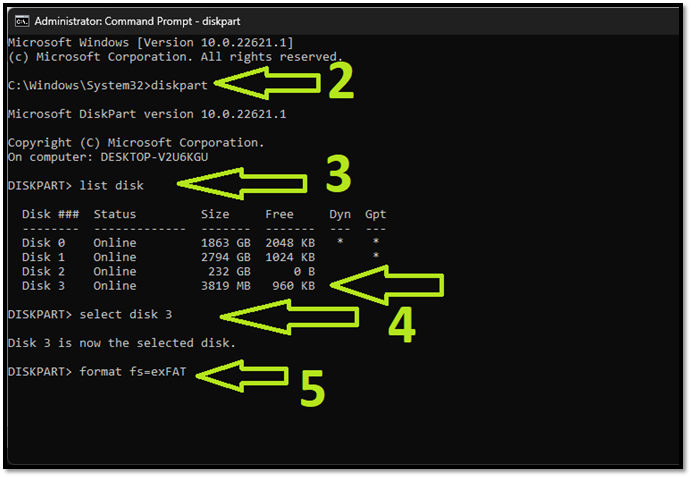
Paso 5. Luego pulsa intro.
Esto formateará tu disco en la partición exFAT. Después, todo lo que tienes que hacer es conectar tu dispositivo a tu consola PS4.
Cómo formatear un disco duro externo para PS4 en Mac
En esta sección, hablaremos sobre cómo formatear el dispositivo externo PS4 en Mac. Sólo hay dos métodos, así que vamos a ello:
Método 1. Formatea el disco duro externo para PS4 con la Utilidad de Discos
Lo primero que tienes que hacer es abrir la Utilidad de Discos en Mac. Para ello, tendrás que ir al Finder. A continuación, sigue estos pasos:
Paso 1. Abre la Utilidad de Discos en el Finder.
Paso 2. Busca un dispositivo externo y haz clic en él.
Paso 3. Haz clic en "Borrar".

Paso 4. Elige el sistema de archivos "exFAT" en la siguiente ventana.
Paso 5. Haz clic en "Borrar".
Esto formateará tu dispositivo al formato exFAT y te permitirá conectarlo a tu PS4 sin problemas.
Método 2. Formatear el disco duro externo para PS4 usando el comando Terminal
El siguiente paso es formatear el dispositivo utilizando el comando terminal. Para ello, tendrás que utilizar las líneas de comandos de macOS. He aquí cómo hacerlo:
Paso 1. Abre Terminal en macOS.
Paso 2. Escribe diskutil list.
Paso 3. Escribe diskutil eraseDisk ExFAT DiskName /dev/Disk 3 (sustituye 3 por la partición de la unidad externa).
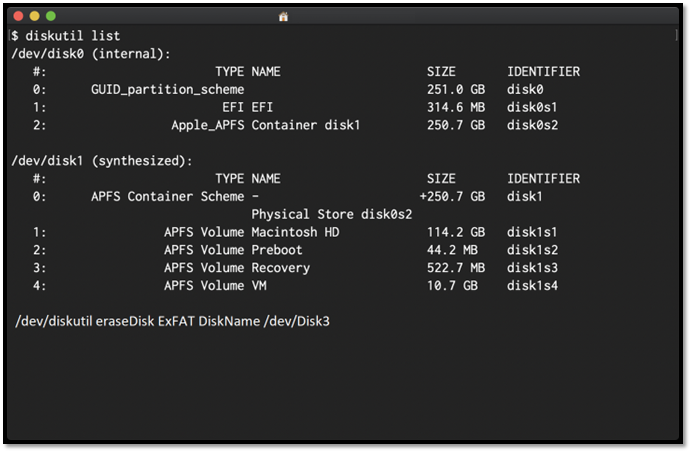
Y con esto terminará el formateo del dispositivo. Una vez más, lo único que quedará después de esto es conectar tu dispositivo externo a la PS4.
Cómo formatear un disco duro externo para PS4 en PS4
Una forma sencilla de hacerlo es formateando un dispositivo externo en PS4 con PS4. Aquí te explicamos cómo:
Paso 1. Conecta tu dispositivo externo a la consola PS4.
Paso 2. Espera a que aparezca este mensaje.
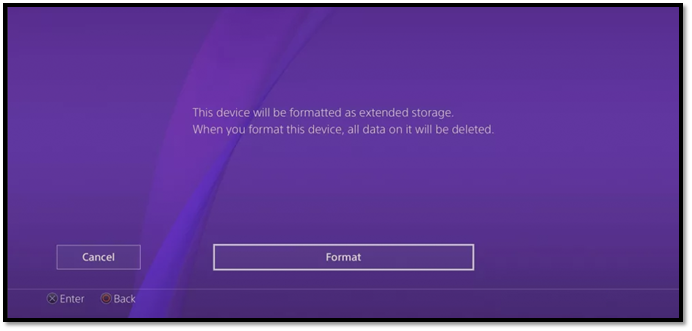
Paso 3. Pulsa formato pulsando X (intro) en tu mando.
Paso 4. Pulsa en "Formatear como almacenamiento ampliado".
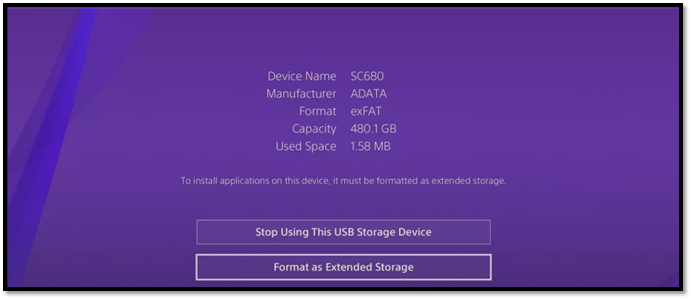
Paso 5. Pulsa "Copia de seguridad PS4".
Esto hará que PS4 utilice tu dispositivo como almacenamiento ampliado de sí misma. Sin embargo, no desconectes nunca tu dispositivo externo cuando PS4 esté funcionando. De lo contrario, provocará que los juegos se corrompan. Si te encuentras con otros errores de PS4, haz clic en el enlace:
Cómo arreglar PS4 no puede leer USB [2024 Guía completa]
No te preocupes si tu PS4 no puede leer tu unidad USB externa, ya que vamos a compartir soluciones que puedes probar para solucionar el problema.
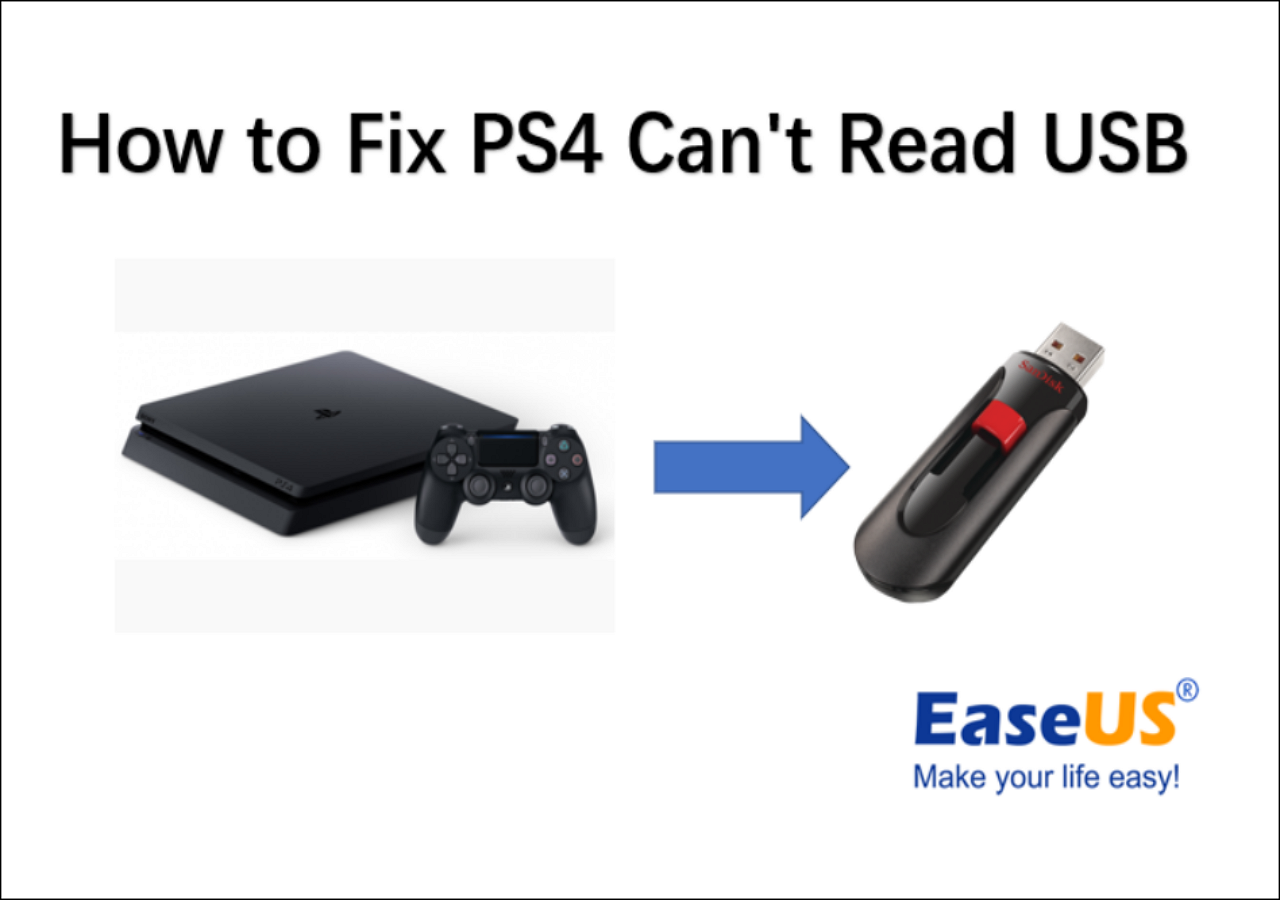
Conclusión
El mejor formato para los dispositivos externos de PS4 es exFAT. Este artículo cubre todos los pasos que puedes seguir para convertir tu dispositivo externo en un sistema de archivos exFAT y utilizarlo en tu PS4. ¿Te ha gustado este artículo?
Si es así, intenta utilizar estos métodos. Te sugerimos que confíes en un software profesional como EaseUS Partition Master. Simplemente porque te ayuda a evitar todas las molestias presentes en el resto de los pasos.
Preguntas frecuentes sobre formatear disco duro externo para PS4
Si tienes más preguntas y dudas, aquí tienes algunas de las preguntas que nos hacen con frecuencia. Esperemos que responda a todas tus dudas.
1. ¿A qué formato debo formatear mi disco duro externo para PS4?
Como se menciona en el artículo, el mejor formato para cualquier PS4 es exFAT. Simplemente porque utiliza los métodos de sistema de archivos más avanzados y te permite guardar archivos más grandes, lo que es ideal para los juegos más pesados de hoy en día.
2. ¿Cómo formateo mi disco duro externo Seagate para PS4?
Tendrías que utilizar los pasos mencionados para formatear cualquier disco duro. Si te enfrentas a algún problema adicional que el símbolo del sistema u otros métodos convencionales no pueden solucionar, prueba a utilizar EaseUS Partition Master.
3. ¿Por qué mi PS4 no reconoce mi disco duro externo?
Es posible que tu PS4 tenga un problema de hardware. Sin embargo, si puedes leerla sin problemas en tu ordenador, entonces el problema puede estar en el cable o en el formato de archivo. Por tanto, intenta formatear utilizando los métodos de este artículo y asegúrate de que el sistema de archivos es exFAT.
¿Ha sido útil esta página?
Artículos Relacionados
-
Restablecer Mac de fábrica sin contraseña [para macOS Ventura/Monterey]
![author icon]() Luna 2025-08-26
Luna 2025-08-26 -
En qué formato debe estar el disco duro para PS4 y cómo formatearlo [Guía completa]
![author icon]() Luis 2025-07-10
Luis 2025-07-10 -
Acelerar la velocidad de transferencia de datos de tarjeta SD a PC
![author icon]() Pedro 2025-04-17
Pedro 2025-04-17 -
¿Qué ocurre si eliminas la carpeta System32? Aquí tienes las respuestas
![author icon]() Luna 2025-07-10
Luna 2025-07-10
Tutoriales
- Solucionar: Windows 10 Analizando y reparando unidad está en 0%, 10%, 11%, 28%...
- Solución a Desbloquear Disco Duro bajo Windows
- Windows 10 se reinicia continuamente
- Reparar error ‘Dispositivo de Arranque No Encontrado’
- Solucionar: Error crítico: el menú de inicio no funciona
- Cómo Exportar de SQL Server a Excel
Servicios de Recuperación de Datos de EaseUS
Solicite una evaluación gratuita >>
Los expertos en recuperación de datos de EaseUS tienen una experiencia inigualable para reparar discos/sistemas y recuperar datos de todos los dispositivos como RAID, HDD, SSD, USB, etc.
